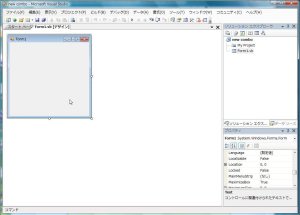 |
①新しいプロジェクトを作成する。 |
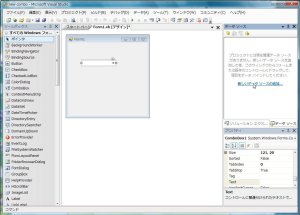 |
②まずはツールボックスからコンボボックスをドラッグ&ドロップ。 |
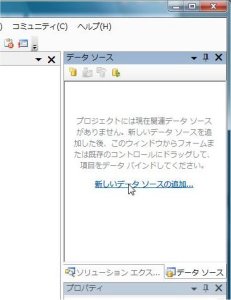 |
③コンボボックスに表示するデータソースを作成する。
※データソースの作成開始
|
 |
④新規または既存のデータソースを選択する。 |
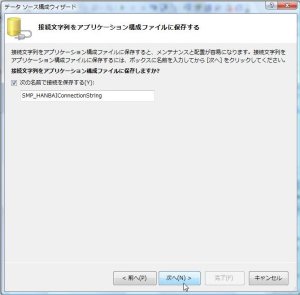 |
⑤接続文字列を保存するファイル名を指定する。 |
 |
⑥コンボボックスに表示するテーブル、項目名を指定する。
※データソース作成終了 |
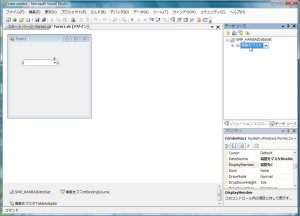 |
⑦出来上がったデータソースのテーブル名をフォームのコンボボックスの上にドラッグ&ドロップ。
※コンボボックスコントロールの[DataSource]、[ValueMember]、[DisplayMember]が自動的に設定される。 |
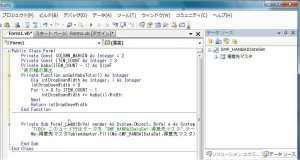 |
⑧図のような境界線幅、項目数、項目幅を格納するための変数を宣言する。
さらに、表示幅合計算出のためのプロシージャを張り付ける。
[項目数]は表示したい項目数によって変更する。 |
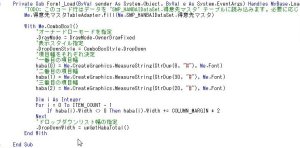 |
⑨フォームの[Load]時イベントプロシージャに項目幅を指定する処理を記述する。 |
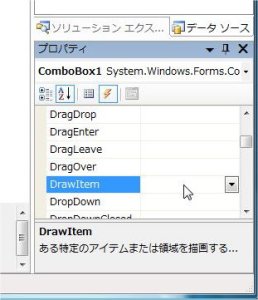 |
⑩コンボボックスの[DrawItem]イベントプロシージャを開く。
※マウスカーソルの位置をダブルクリックすると表示される。 |
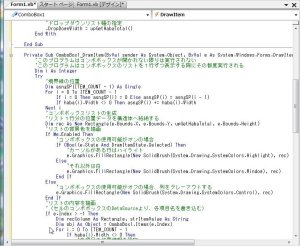 |
⑪本書に紹介されているDrawItemイベントプロシージャを張り付ける。
|
http://www.bitpower.co.jp/software/details/smp_hanbai%20combo.htm
↑ただいま特別大公開中!!
これをそのまま貼り付けする。※一切加工する必要なし!
|
 |
⑫[デバッグ開始]ボタンをクリックして動作を確認する。
以上、コンボボックスの作成作業はわずかこれだけ!
左図ではコンボボックスの[DisplayMember]が得意先名となっているが適宜変更されたし。 |
|